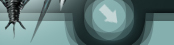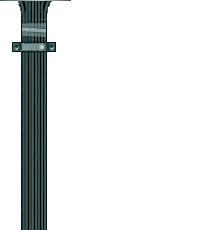HDD
и SSD- или с другой стороны про тюнинг производительности PC

Любой человек, постоянно пользующийся компьютером, часто задается
вопросом "а как сделать мой компьютер еще быстрее?”. Есть и другой вариант- "у
меня комп\ноутбук последней модели, но все тормозит”. Этот вопрос звучал
неоднократно, и по этой тематике исписано не одна сотня страниц на профильных
форумах. Способов решения этой проблемы существует немало- можно сделать
апгрейд, можно разогнать то, что есть. Но у всех этих способов есть одна отличительная
черта- они касаются только ВЫЧИСЛИТЕЛЬНЫХ ресурсов, совсем не затрагивая
устройства хранения, в частности, такие, как жесткие диски, которые имеются в
любом современном компьютере.
Если не брать запущенные случаи типа "загаженной” системы, то производительности
современных жестких дисков среднестатистическому пользователю должно быть
вполне достаточно. Но здесь есть два "но”: первое - это нерадивые сборщики,
установившие в собранный компьютер жесткий диск на 5400-5900 об,
предназначенный, по-сути, для хранения файлов; второе- использование устаревших
жестких дисков с заведомо невысокой производительностью в сочетании с остальной
современной начинкой.
В отличие от Linux-систем, ОС семейства Windows не имеют специального
раздела подкачки (Swap), а создают специальный файл Pagefile.sys,
называемый файлом подкачки. Грубо говоря, при недостатке места в оперативной
памяти, приложение сбрасывает часть своих данных на диск. Не будем забывать и
про собственные файлы ОС, к которым система обращается не только во время
загрузки, но и во время работы. Некоторые советуют при большом количестве
оперативной памяти отключать подкачку совсем, но делать этого не рекомендуется
(почему- выходит за рамки данной статьи). Эти два основных момента и приводят к
тому, что операции с оперативной памятью, которые по определению в десятки раз
быстрее, заменяются дисковыми, что и приводит к значительному снижению общей
производительности.
Доступно
про SSD
Читатель, который
взялся за прочтение этой статьи, возможно, имеет весьма отдаленное представление
о твердотельных накопителях. Именно для начинающих пользователей, которых
интересует увеличение быстродействия собственного ПК, и ориентирована наша
статья (ибо продвинутые пользователи и так обо всем знают). И так, что же такое
SSD и какие преимущества он может дать нам в повседневной эксплуатации? Немного
академических знаний не помешает :), снова обратимся за помощью к популярному
источнику- Википедии:
"Полупроводниковый накопитель (англ.
SSD, solid-state drive) —
энергонезависимое перезаписываемое компьютерное запоминающее устройство
без движущихся механических частей. Называть его «диском» неправильно, так как
в конструкции SSD не присутствует дисков как таковых: накопитель состоит из
микросхем памяти и контроллера, подобно флеш-памяти.
Следует различать полупроводниковые накопители, основанные на использовании
энергозависимой (RAM SSD) и энергонезависимой (NAND
или Flash SSD) памяти.”
Если в общих
чертах, основным отличием от классического винчестера является отсутствие
движущихся частей, что и обуславливает высокое быстродействие. Основными
недостатками SSD на данный момент являются высокая цена (которая к счастью постоянно
снижается) и небольшая емкость (которая постоянно увеличивается). Поэтому на
данный момент оптимальным сочетанием является небольшой (30-64 Гб)
SSD-накопитель для установки только операционной системы (и возможно, некоторых
программ) и классический винчестер для хранения данных и установки больших по
размеру программ.
HDD
и SSD- сравнение "лоб-в-лоб”
Данный материал не претендует на академичность изложения, поэтому
постараюсь ограничится лишь одним популярным тестом и на его примере показать
разницу между двумя типами накопителей и целесообразность покупки и установки
SSD в настоящий момент. Итак, на чем-же мы будем тестировать? А
тестировать будем на том, что есть в наличии, ибо оборудование на тесты пока
никто не предоставляет :( С другой стороны, если совсем уж не поджимают
финансы, совсем барахло человек себе тоже не будет покупать. И так, вкратце о
системе, хотя при использовании более-менее современных комплектующих, это не
очень критично:
- материнская плата- Gigabyte GA-890GPA-UD3H Rev. 2.1;
- операционная система- Windows 7 SP1 x64;
- процессор AMD Phenom X6 1055T(@4060 MHz);
- видеокарта- Gigabyte Radeon 6850 1Gb;
- система охлаждения- водяное, Corsair H50(2х120мм);
- оперативная память-
4Gb DDR-3 1600@1546 MHz Corsair Dominator CMP4GX3M2A1600C8 (9-9-9-27);
- блок питания-
Thermaltake Toughpower 700 Вт;
И два соперника- SSD Intel X25V 40 Gb:

И классический HDD (ну может, классом чуть выше
среднего, но все-ж не WD Raptor :) )- Seagate Constellation ST3500514NS 500 Gb

Так как наша статья не претендует на звание обзора, подробно описывать
внешний вид и комплектацию я не буду (тем более, что у Seagate и описывать-то
нечего). Коротко лишь замечу, что изделие Intel полностью приспособлено для
установки в корпуса, не имеющие штатного посадочного места под 2,5-дюймовые
накопители- в комплекте есть переходник, а также SATA-кабель и переходник питания
4 pin ( "молекс”) на SATA. Тестировать будем популярной программой Crystal Disk
Mark, выбор обусловлен популярностью и нежеланием загромождать материал
многочисленными тестами (об этом я писал выше) и возможностью получить все
необходимые нам результаты. Итак, результаты (скриншоты сделаны на рабочей
системе без запущенных программ кроме антивируса. Результаты в зависимости от
используемого железа могут незначительно отличаться).
Первым номером пусть будет Intel: 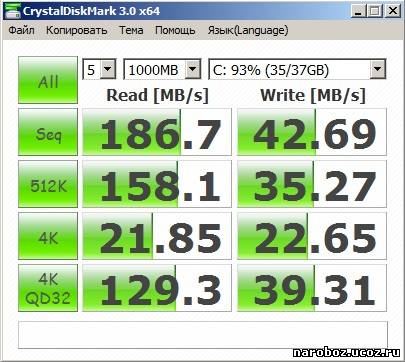
Ну и затем- Seagate:
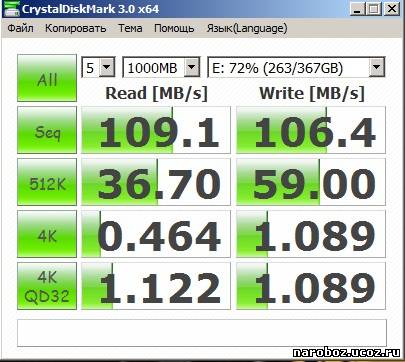
Различие сразу бросается в глаза, и в первую очередь, человек обращает
внимание сначала на большие цифры. Итак, первая интересующая нас строка (seq)-
скорость последовательного чтения (Read) и записи (Write). Как видно, скорость
последовательного чтения у SSD почти в 2 раза выше, чем у не самого бюджетного
HDD. Настораживает вторая цифра- скорость последовательной записи: у HDD она
почти равна скорости чтения, а у SSD почти в 4,5 раза меньше. Да, именно так и
обстоит дело- даже у более современных и скоростных моделей SSD скорость
записи оставляет желать много лучшего. Однако, здесь есть одно "но”- раз мы
используем SSD только для системы, именно операции чтения и будут преобладать.
На практике же невысокая скорость записи практически незаметно (очень редко на
системный диск записываются большие объемы информации).
Теперь перейдем ко второй строке- это пожалуй наиболее важный момент в
сегодняшнем обзоре. Эта строка показывает скорость случайного чтения и записи
небольших файлов (размер блока 512 кб). При среднем времени доступа на чтение у
SSD 0,1 мс и 12,5 мс(!) у HDD (цифры взяты из другого теста- Aida64, графики я
не привожу чтобы не загромождать статью) цифры отличаются уже почти в 5 раз.
Вот здесь и кроется разгадка столь быстрого отклика системы при работе с SSD-
ведь большинство системных файлов совсем небольшого размера! В сухом остатке мы
имеем, что при времени поиска, стремящемся к нулю (вспомним про отсутствие
механики!) скорости чтения отличаются от классического HDD в 2-5 раз!
В нашей статье я сознательно не привел многие технические
тонкости- установку системы, поддержание SSD в рабочем состоянии, используемые
ОС и многое другое. Все это можно найти на многочисленных профильных форумах.
Пусть этот материал просто послужит отправной точкой начинающему (а может, и не
очень начинающему) пользователю в освоении новых технологий и в создании
своего "Супер PC”.
И. Шамов.
Данную
статью можно обсудить здесь
|